WooCommerce でデジタル製品を販売するにはどうすればよいですか?
公開: 2023-07-24独自のオンライン ビジネスを始めたい場合、またはデジタル製品を販売して既存のビジネスを拡大したい場合は、ここが最適な場所です。 WooCommerce は、340 万を超える店舗オーナーが使用する最も人気のある e コマース プラットフォームの 1 つで、電子書籍やソフトウェアから音楽やオンライン コースに至るまで、幅広いデジタル商品を販売するための堅牢かつ柔軟なソリューションを提供します。
この記事では、デジタル製品を販売するために WooCommerce ストアを設定する手順を段階的に説明します。 WooCommerce でデジタル製品を販売する可能性を解き放ってみましょう!
デジタル製品とは何ですか?
デジタル製品とは、電子的に配信される無形のアイテムを指します。 基本的に、デジタル形式でダウンロードして利用できるアイテムはすべて、デジタル製品のカテゴリに分類されます。 これらの製品は、教育的、娯楽的、またはその両方の組み合わせである場合があります。 デジタル アイテムの例には、アプリ、音楽ファイル、グラフィックス、電子書籍、PDF、オンライン コース、メンバーシップ、コンテンツのサブスクリプションなどがあります。
デジタル製品の長所
- 保管コストや在庫管理は必要ありません。
- デジタル製品は、成長に対応するための追加のストレージ スペースやスタッフを必要とせずに、迅速に拡張できます。
- 在庫の管理や出荷計算は不要です。 数回クリックするだけでデジタル製品を送信できます。
- デジタル製品をオンラインで販売すると、配達は事実上即時かつ無料で行われるため、長い行列や配達時間の延長が解消されます。
デジタル製品の短所
- デジタル製品を購入するように購入者を説得するには、物理的な製品と比較して、より多くの計画とデモンストレーションが必要です。
- 無形の性質のため、顧客の目には価値が低く認識されることがよくあります。
- 市場に投入できるデジタル製品を作成するには、最初から綿密な計画、テスト、品質保証が必要です。
- デジタルコマース部門は、無料配送や低諸経費などの魅力的なオファーにより、激しい競争に直面しています。
WooCommerce がデジタル製品の販売に最適なのはなぜですか?
WooCommerce は、物理的な製品やデジタル製品、チケット、コース、メンバーシップ、サブスクリプションなど、さまざまなアイテムの販売を可能にする堅牢な e コマース ソリューションです。
これは、いくつかの理由からデジタル製品販売に最適なプラグインとみなされます。
WordPress とのシームレスな統合:
WooCommerce は WordPress 専用に構築され、WordPress チームによってサポートされているため、スムーズで互換性のあるエクスペリエンスを提供します。 WordPress、主要なテーマ、プラグインとシームレスに連携し、簡単なセットアップと一貫したデザインを保証します。 WordPress ダッシュボードは使い慣れているため、設定の管理も簡単です。
無料で使用できます:
デジタル ダウンロード販売機能など、WooCommerce のコア機能は完全に無料です。 追加機能を利用できるプレミアム拡張機能もありますが、多くのストアは追加費用なしで運営できます。
幅広い柔軟性:
WooCommerce はカスタマイズの無限の可能性を提供します。 幅広い拡張機能を利用できるため、高度な技術スキルを必要とせずにストアの機能を強化できます。 複数の通貨の提供、メンバーシップの販売、カート放棄メールの送信など、それを実現するための拡張機能があります。 また、物理的な製品、サービス、オンライン コースなどと並行して、デジタル ダウンロードをすべて同じプラットフォーム内で販売することもできます。
スケーラビリティ:
WooCommerce は、あらゆる規模のビジネスをサポートするように設計されています。 保有できる製品、販売数、またはバリエーションの数に制限はありません。 週に数回の売上しかない小規模な店舗であっても、数千件の取引がある大規模な事業であっても、WooCommerce はそれに対応できます。 成長に必要なツールとインフラストラクチャを提供します。
全体的に見て、WooCommerce は WordPress の統合、費用対効果、柔軟性、拡張性の完璧な組み合わせを提供しており、デジタル製品の販売に最適な選択肢となっています。
それでは、WooCommerce でデジタル製品を販売する方法を見てみましょう。
ステップ 1: WooCommerce をインストールしてアクティブ化する
まず、WooCommerce をインストールしてアクティブ化します。 WordPress ダッシュボードに移動し、 「プラグイン」→「新規追加」に移動し、「 WooCommerce 」を検索して、 「インストール」→「有効化」をクリックします。
セットアップ ウィザードが表示され、WooCommerce オンライン ストアをセットアップする最初の手順を案内します。
ステップ 2: ダウンロード可能な製品用に WooCommerce をセットアップする
WooCommerce ストアでダウンロード可能な製品の販売を開始するには、必要な設定を構成する必要があります。 行う必要があるのは次のとおりです。
WordPress ダッシュボードにログインします。
[WooCommerce] > [設定] > [製品] > [ダウンロード可能な製品] に移動します。
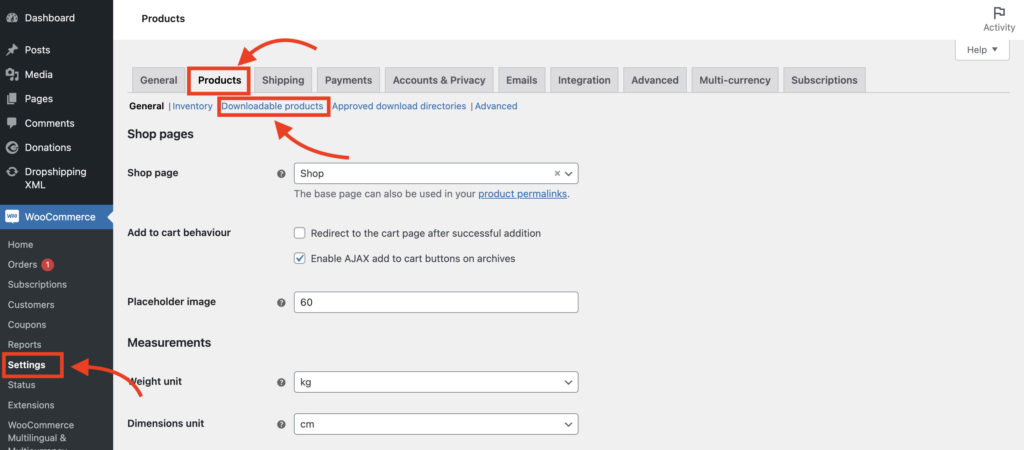
1.1: ファイルのダウンロード方法を選択する
デジタル製品のファイルをダウンロードする場合、3 つのオプションがあります。 各メソッドには、ダウンロード プロセスを処理する独自の方法があります。
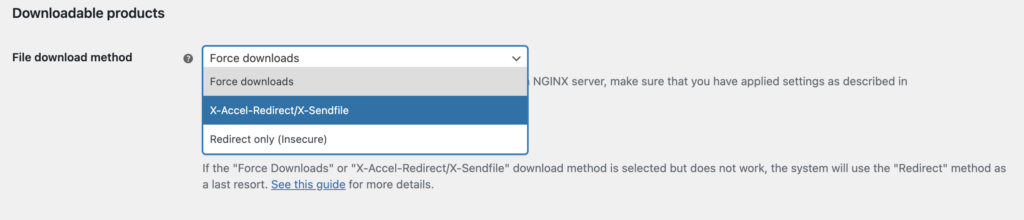
強制ダウンロード: 強制ダウンロードは、ユーザーがファイルのダウンロードのみを許可し、ファイルに直接リンクできないようにする方法です。 PHP を使用してファイルを提供するため、保護が強化されます。 ただし、ファイルが大きい場合、またはサーバーがあまり強力ではない場合、ダウンロードに時間がかかりすぎてタイムアウトになる可能性があります。 この問題が発生した場合は、サーバーを確認するか、代わりにリダイレクト方法を使用する必要があります。
リダイレクトのみ (安全ではありません) : この方法を使用してファイルをダウンロードすると、提供されたリンクによってファイルに直接アクセスできます。 これは、ファイルが保護されていないことを意味し、ログインしていないか許可されていない場合でも、ダウンロード リンクを持っている人は誰でもファイルにアクセスできます。
X-Accel-Redirect / X-Sendfile : サーバー (nginx/apache) がこのメソッドでのダウンロードの処理を処理します。 ただし、X-Accel-Redirect または X-Sendfile と呼ばれる特定のモジュールをサーバーにインストールして有効にする必要があります。 この方法を使用する前に、これらのモジュールのいずれかが利用可能かどうかを Web ホストに確認してください。
この方法は最も信頼性が高く、最高のパフォーマンスが得られると考えられています。 ファイルは顧客に直接提供されるため、より高速なダウンロードが保証されます。 さらに、.htaccess ファイルはファイルの保護に使用されるため、安全なオプションになります。

ノート:
強制ダウンロードまたは X-Accel-Redirect/X-Sendfile を使用している場合は、バックアップ オプションとしてリダイレクト モード (安全でない) を有効にすることができます。 これにより、好みの方法でファイルを提供できない場合にリダイレクトが可能になります。 いくつかの欠点がありますが、好みの方法と互換性がない可能性があるさまざまなプラットフォームでアセットをホストしている場合には便利です。
1.2: アクセス制限の選択
ダウンロード可能なファイルへのアクセスを制御するには、次の手順に従います。
1. ファイルをダウンロードする前にユーザーにログインを要求するには、「ダウンロードにはログインが必要」オプションをオンにします。 これにより、ゲストのチェックアウトが無効になります。
2. 注文が完了するのを待たずに、注文がまだ処理段階にある間にファイルへのアクセスを許可したい場合は、「支払い後にダウンロード可能な製品へのアクセスを許可する」オプションにチェックを入れます。
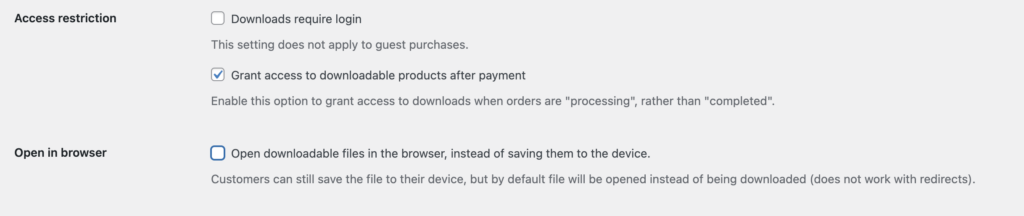
1.3: セキュリティのためにファイル名を選択する
ファイルのセキュリティを強化するには、「セキュリティのためにファイル名に一意の文字列を追加する」オプションを選択します。 これはデフォルトで有効になっており推奨されていますが、アップロード ディレクトリが適切に構成されている場合は必須ではありません。

この設定を有効にすると、実際のファイル名やリンクに影響を与えることなく、アップロードされたファイルのファイル名に一意の文字列が追加されます。 この設定を有効にしてアップロードされたファイルのみに、一意の文字列が追加されます。 この設定は既存のファイル リンクと完全に互換性があり、以前に生成されたリンクに影響を与えることなくオンとオフを切り替えることができます。
1.4: 設定を保存する
「変更を保存」をクリックして、構成した設定を保存します。
ステップ 3: ダウンロード可能な製品を追加する
デジタル製品を追加するには、次の手順に従います。
- [製品] > [新規追加]に移動します。
- 名前、説明、画像などの商品の詳細を入力します。
- 「製品データ」タブまで下にスクロールします。
- 製品がデジタルでダウンロード可能であることを示すには、[仮想] および [ダウンロード可能] のボックスをオンにします。
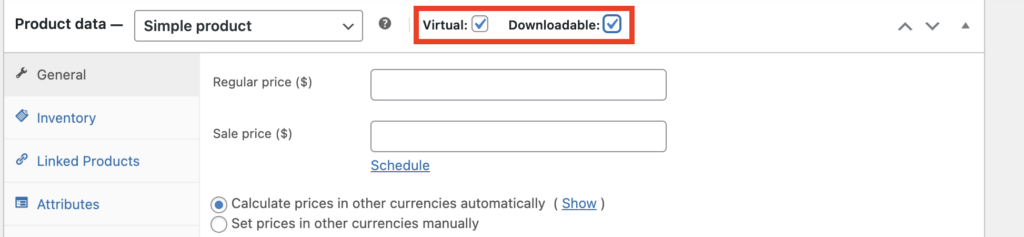
これにより、[製品データ] タブに追加のフィールドが開きます。 ここでは、ダウンロード可能なファイルを追加し、ダウンロード制限を指定し、ダウンロードの有効期限を設定できます。 ダウンロード リンクを無期限にしたい場合は、有効期限フィールドを空のままにすることができます。
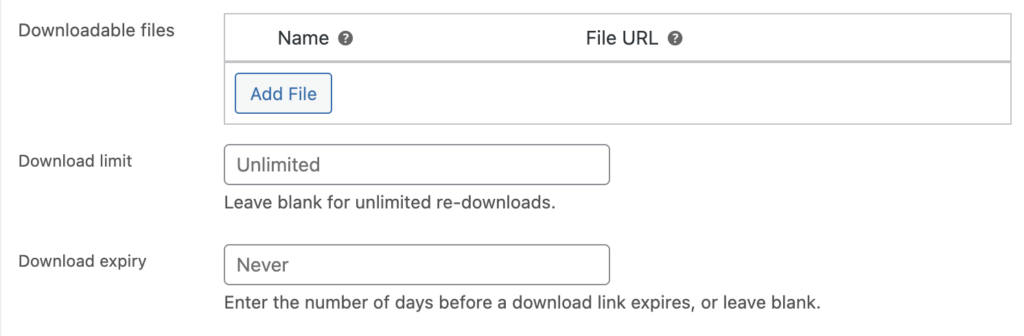
バリエーションのあるデジタル製品
場合によっては、デジタル製品のさまざまなバリエーションを提供する必要があるかもしれません。 たとえば、異なる使用ライセンスで写真を販売したり、音楽の物理版とデジタル版の両方を提供したりできます。
複数のバージョンを持つ製品を作成するには、次の手順に従います。
- 「製品データ」タブに移動します。
- 「可変商品」を選択します。
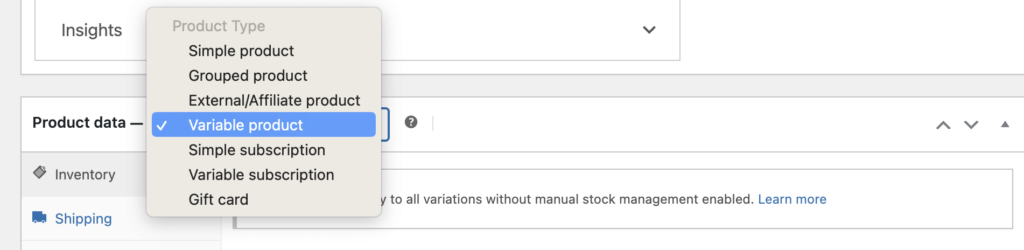
バリエーションを設定するには、使用する属性を選択する必要があります。 製品データベースの既存の属性を選択できるようになります。 新しい属性を使用する必要がある場合は、「新規追加」を選択して属性を追加できます。 「
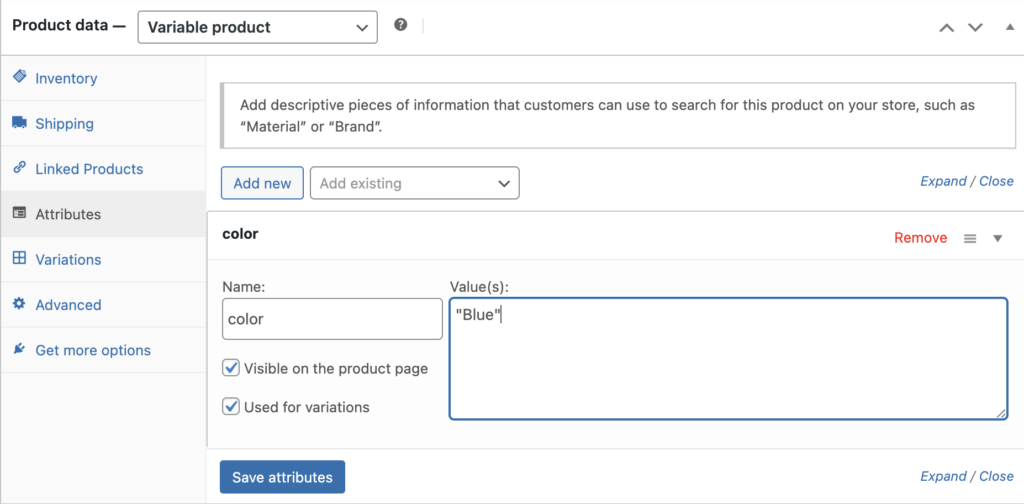
属性を設定したら、「バリエーション」セクションに移動してバリアントを作成します。 このセクションでは、バリアントをダウンロード可能な製品として指定できます。
必要な設定をすべて行ったら、通常どおり保存して公開します。 デジタル製品が WooCommerce Web サイトで販売できるようになりました。
結論
WooCommerce は、オンライン ビジネス向けに多用途で使いやすいプラットフォームを提供します。 広範な機能とカスタマイズ オプションを使用して、幅広いデジタル商品を効果的に展示および販売できます。
ダウンロード設定の構成から製品バリエーションの作成まで、WooCommerce は多様なデジタル製品の提供に対応するために必要なツールを提供します。 このブログのステップバイステップガイドに従うことで、自信を持って WooCommerce ストアを設定し、デジタル製品を追加し、販売戦略を最適化することができます。
今すぐ WooCommerce の力を活用し始めて、デジタル製品を世界中の視聴者に届ける可能性を解き放ちましょう。 販売おめでとうございます!
- これは役に立ちましたか ?
- はい・いいえ
